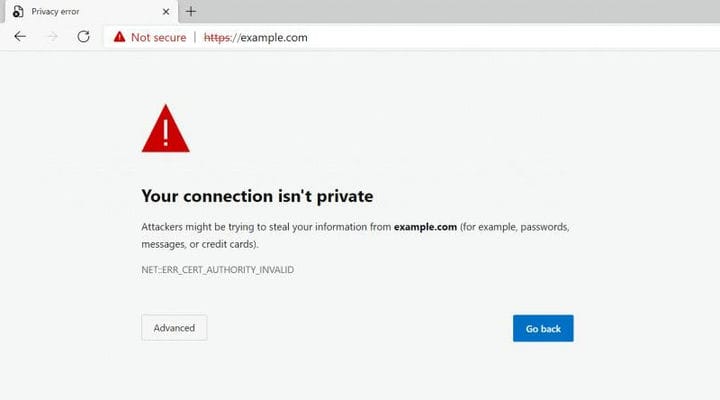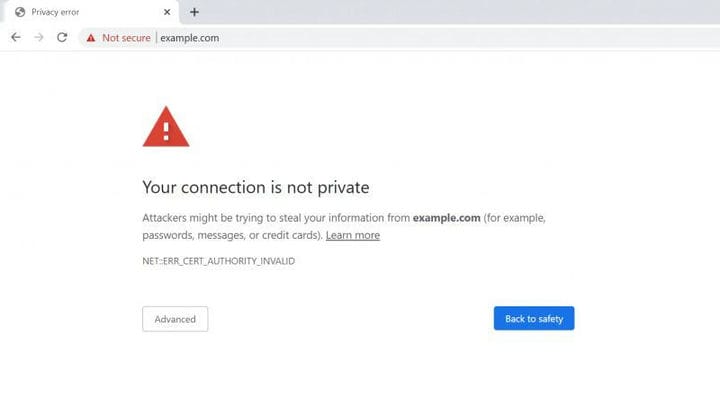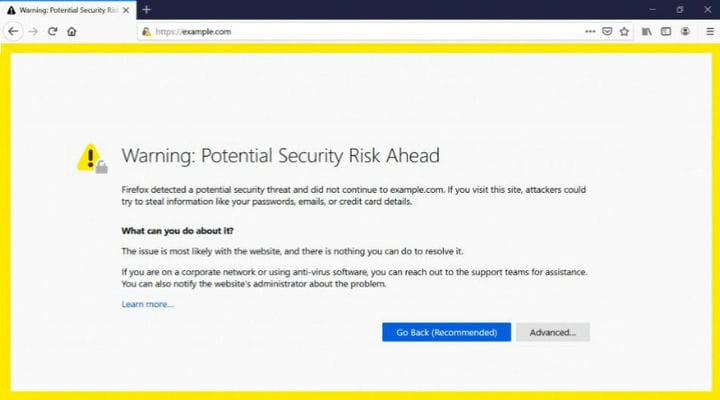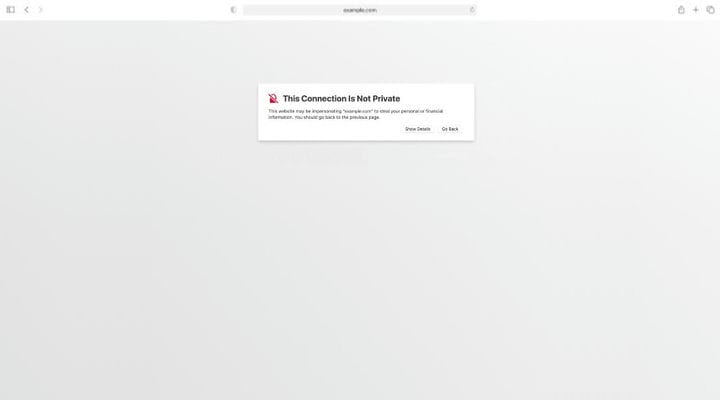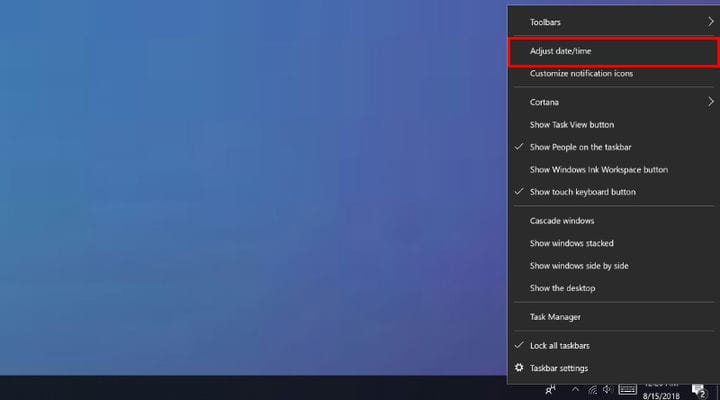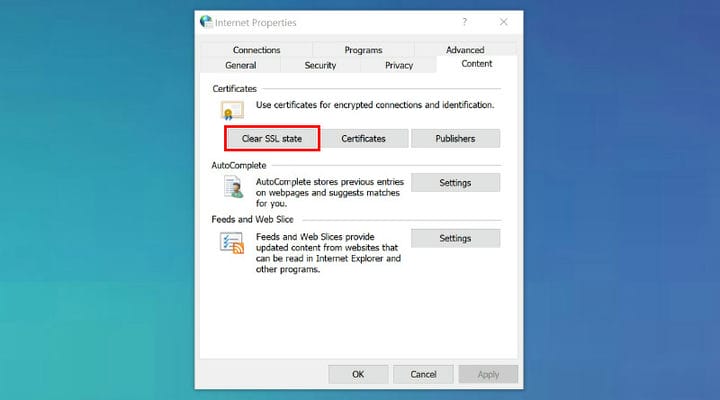Cómo arreglar su conexión no es un error privado
Seguramente te encuentras con el error La conexión no es privada cada vez que intentas visitar un sitio web. Sabemos lo que te trajo aquí. El 95% de las veces, las personas cierran la pestaña cada vez que ven este tipo de mensaje. Pero nos alegramos de que haya buscado la solución. Debe saber que este problema está relacionado con el sitio web que intenta visitar, no tiene nada que ver con su computadora. Así que no te asustes. En esta guía, aprenderá todo lo que hay que saber sobre cómo arreglar su conexión no es un error privado de 9 maneras simples.
¿Qué es el error "Tu conexión no es privada"?
¿Es imprescindible que sepas qué es “tu conexión no es privada error"? La cuestión es que si simplemente ignora este tipo de advertencia, un día podría perder todos sus datos. Sin embargo, no es tan peligroso. El mensaje Your Connection Is Not Private proviene de su navegador y le informa que no debe usar este sitio web. Y si aún visita ese sitio, entonces está poniendo su dispositivo en peligro.
Entonces, ¿por qué tu navegador te lo impide? Porque cuando hace clic en un sitio web, su navegador primero valida el certificado de seguridad del sitio web, verificando que es seguro visitarlo. Y si se considera sospechoso, lo que significa que el certificado de seguridad no es estándar, mostrará este mensaje. No ponga en riesgo sus datos personales.
¿Por qué ve el mensaje de error "Su conexión no es privada"?
Como mencionamos anteriormente, su navegador verifica el certificado de seguridad de antemano cuando hace clic en el sitio. Comprueba que su información personal, como contraseñas y métodos de pago, no se verá comprometida. Por esta razón, para el sitio de comercio electrónico, también es muy importante que el servicio de pasarela de pago en línea sea seguro y confiable.
Hay una razón particular por la que se le muestra este mensaje Su conexión no es privada . Generalmente, este error depende del certificado SSL en el sitio web que desea visitar. Si su navegador detecta un problema con el certificado SSL, inmediatamente le impedirá visitar ese sitio y mostrará este mensaje de error Su conexión no es privada. Sin embargo, hay varias razones por las que recibe este mensaje. Una de las razones puede ser que el propietario del sitio no configuró correctamente el SSL, o tal vez haya caducado. Ahora, si visita ese sitio, no habrá garantía de que sus datos estén protegidos o no.
Otra razón podría ser que la configuración de su navegador no le permite visitar ese sitio. Aunque cambiar el navegador no resolverá el problema, en algunos casos puede funcionar. Antes de dirigirnos a las soluciones, observe cómo se ve el error Su conexión no es privada en diferentes navegadores.
Dado que varios navegadores muestran diferentes errores escritos, incluimos ejemplos de cómo aparece el error en algunos navegadores conocidos.
¿Cómo arreglar su conexión no es un error privado? (Windows y Mac)
Si un método no funciona, entonces puedes probar los otros también. Cualquiera de ellos resolverá al 100% tu problema.
1 ¿Has consultado el reloj de tu ordenador?
Esta es una de las razones más comunes que hacen que su conexión no sea un error privado. Debe verificar el reloj de su computadora porque, a menudo, la fecha y la hora pueden ser inexactas con su fecha y hora actuales. Esto sucede porque en los casos en que compra un nuevo dispositivo que no sincroniza la hora y la fecha automáticamente después del primer inicio de sesión. Siga los pasos a continuación para actualizar la fecha y la hora.
-
Vaya a la barra de tareas y HAGA CLIC DERECHO en la fecha y la hora.
-
Haga clic en la segunda opción "Ajustar fecha/hora".
-
Active la opción "Establecer hora automáticamente" y "Establecer zona horaria automáticamente".
-
La hora y la fecha se establecerán de acuerdo con su país.
-
Verifique la hora y la fecha, si aún no se ha configurado, luego hágalo manualmente haciendo clic en el botón "Cambiar".
-
Vaya al menú de Apple y haga clic en "Preferencias del sistema".
-
Haga clic en el icono Fecha y hora.
-
Ahora, seleccione "fecha y hora automáticamente". Esto se actualizará según la fecha y la hora de su país.
-
Si no detecta su ubicación automáticamente, puede configurarla manualmente desmarcando la fecha y la hora.
2 Reinicie su enrutador y PC
Es posible que haya escuchado que reiniciar el sistema es la solución para el 90% de todos los problemas. Parece simple y ridículo, pero funciona. Reiniciar los dispositivos en realidad borra una gran cantidad de cachés temporales y otros problemas. Lo mismo pasa con los Routers. Se recomienda reiniciar el enrutador para solucionar los problemas de tipo Tu conexión no es privada.
¿Cómo podría ser esta una solución viable? Su enrutador es un tipo de sistema operativo que ocasionalmente se calienta y tiene errores. Reiniciar el enrutador puede resolver fácilmente muchos problemas: puede mejorar la velocidad de Internet, reducir los pings y otros problemas de conexión. Una cosa a tener en cuenta es esperar unos segundos antes de encender el enrutador. Darle unos segundos permitirá que su enrutador borre completamente su memoria y reinicie cualquier tarea fallida.
¿Cuándo fue la última vez que borraste el caché y las cookies? Cada vez que navega por Internet, su navegador almacena la cookie y los datos de caché en su PC. La limpieza de cookies y cachés a veces puede resolver una variedad de problemas.
Puede acelerar sus conexiones borrando todas sus configuraciones, caché y cookies.
4 Compruebe si hay una actualización en su sistema operativo
Siempre debe ejecutar su sistema con la última actualización del sistema operativo. Ejecutar las últimas actualizaciones no solo soluciona este problema, sino que también lo salva de una gran cantidad de errores de seguridad y malware. La ejecución con una versión anterior del sistema operativo causa problemas para comunicarse con su navegador. Como resultado, no podrá decirle si un sitio web es seguro para visitar.
5 Cou puede necesitar cambiar sus servidores DNS
Aún así, si su problema no se resuelve, entonces debe intentar esto. Debe verificar si su servidor DNS está configurado para Google (8.8.8.8 y 8.8.4.4) o DNS de Cloudflare (1.1.1.1 y 1.0.0.1). Entonces puede considerar eliminar esto y configurarlo como predeterminado. Eliminar esto y volver a los servidores DNS de su ISP de forma predeterminada puede ayudar a resolver el problema. Google y Cloudflare no son impecables todo el tiempo. Para volver a cambiar esta configuración a la predeterminada, siga los pasos:
RUTA: Control PanelNetwork e InternetNetwork Connections
- Ve al panel de control.
- Seleccione Red e Internet y luego seleccione Conexiones de red.
- Aquí tienes que seleccionar la Ethernet conectada.
- Haga clic en las propiedades.
- Solo asegúrese de que esté seleccionado "Obtener la dirección del servidor DNS automáticamente".
- Haga clic en Protocolo de Internet Versión IPV4.
- Ahora, considere eliminar el DNS público de Google o el DNS de Cloudflare de su enrutador.
6 Prueba el modo incógnito
En todos los navegadores, hay un modo de incógnito, en el que puede navegar de forma privada sin almacenar ningún dato del sitio en su computadora. Puede intentar acceder a ese sitio web de incógnito, si todavía le muestra el mismo error, entonces es mejor que borre su caché y cookies. Puede usar este atajo Ctrl + Shift + N en Chrome y Microsoft Edge para ir de incógnito.
En la Mac de Apple, presione Comando + Shift + N. Ahora, en muchos otros navegadores como Mozilla Firefox, debe presionar
"Ctrl + Shift + P".
7 ¿Está utilizando algún software antivirus?
El antivirus también podría ser la razón por la que sigues recibiendo el mensaje Tu conexión no es privada. Muchos programas antivirus bloquean las conexiones o los certificados SSL. Sin embargo, no hay necesidad de cambiar su antivirus. Puede detener la función de escaneo SSL o puede pausar su antivirus por un tiempo. Ahora intente acceder a ese sitio y verifique si hay un mensaje o no.
8 Borrar estado SSL en tu PC
Es posible que no haya oído hablar de esta estrategia, pero puede ayudarlo a resolver su conexión no es un error privado. Es muy simple implementar este método.
- Simplemente vaya a la configuración de Google Chrome.
- Ahora ve a la configuración avanzada.
- Busque "Cambiar configuración de proxy" en Red y haga clic en él.
- Se abrirá un cuadro de diálogo de propiedades de Internet.
- Haga clic en la pestaña Contenido donde encontrará "borrar pizarra SSL".
- Simplemente haga clic para borrarlo y reinicie su Chrome.
9 Compruebe si el certificado SSL del sitio ha caducado o no
Un certificado SSL no es algo que pueda comprar para toda la vida. Este certificado es válido por un período de tiempo limitado en su sitio (1-2 años), debe renovar el certificado cada 1-2 años. A veces, el propietario del sitio se olvida de renovarlo porque no tiene habilitada la renovación automática.
Pero, ¿cómo comprobar la fecha de caducidad?
Hay una manera fácil de hacerlo.
- Vaya a la barra de direcciones y haga clic en el candado.
- Haga clic en Certificado y verá la fecha de Válido desde.
Últimas palabras sobre cómo arreglar su conexión no es privada
Esperamos que este artículo haya logrado aclarar todas sus inquietudes sobre cómo solucionar su conexión no es privada. Las soluciones mencionadas anteriormente están "probadas y probadas", por lo que todas funcionan al 100%. Ahora, también puede ayudar a otras personas en su entorno que reciben este mensaje con frecuencia, solo comparta esta guía con ellos. Si nos olvidamos de algo o si conoce otros métodos para solucionar este problema, nos encantaría conocer su opinión.